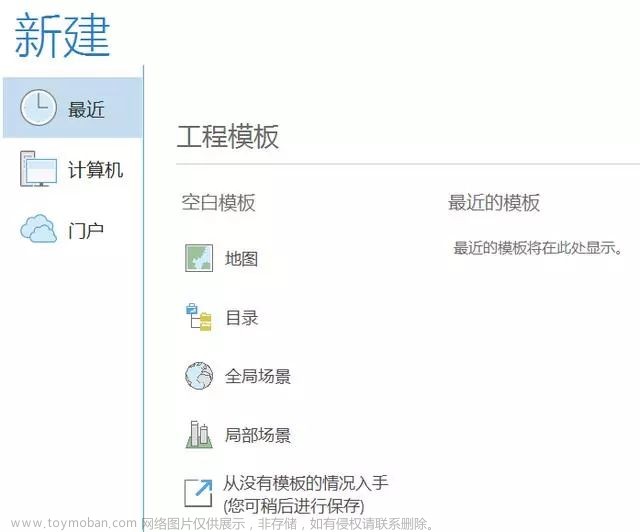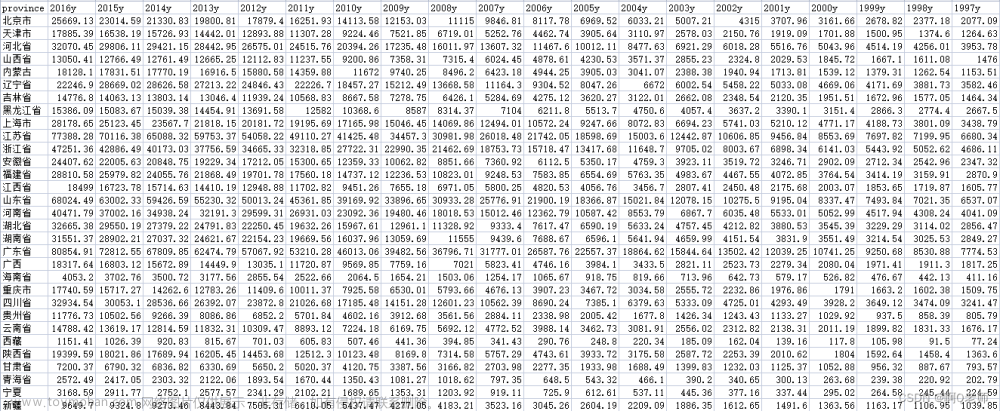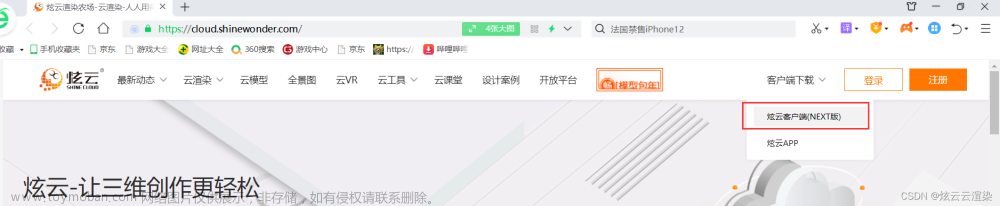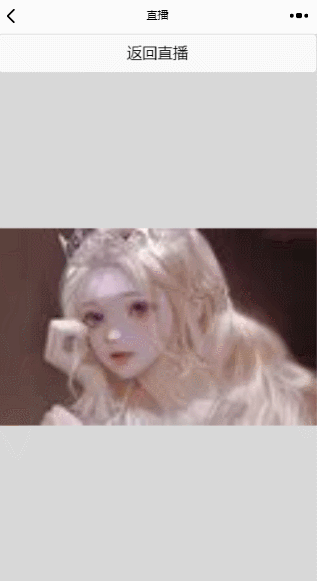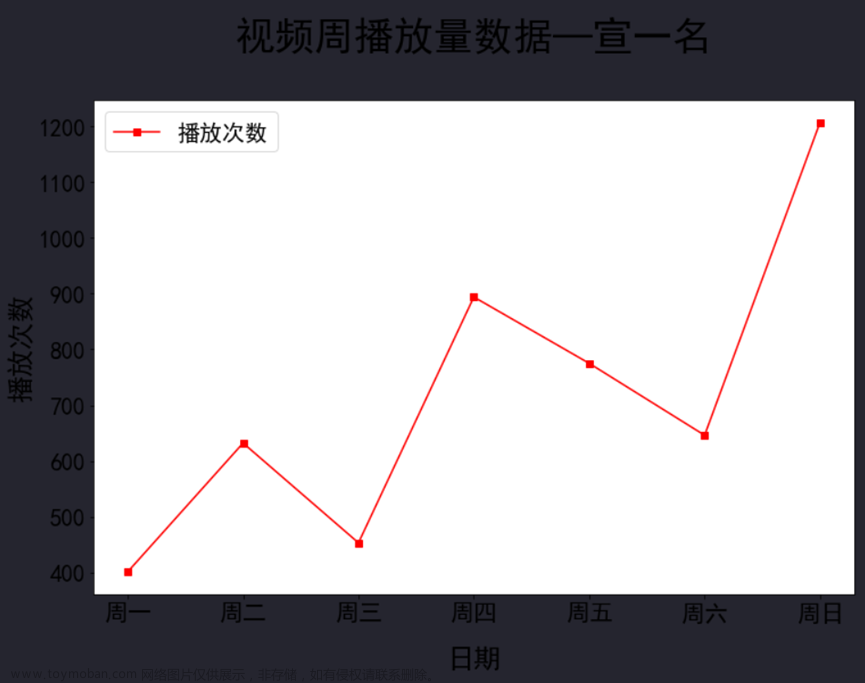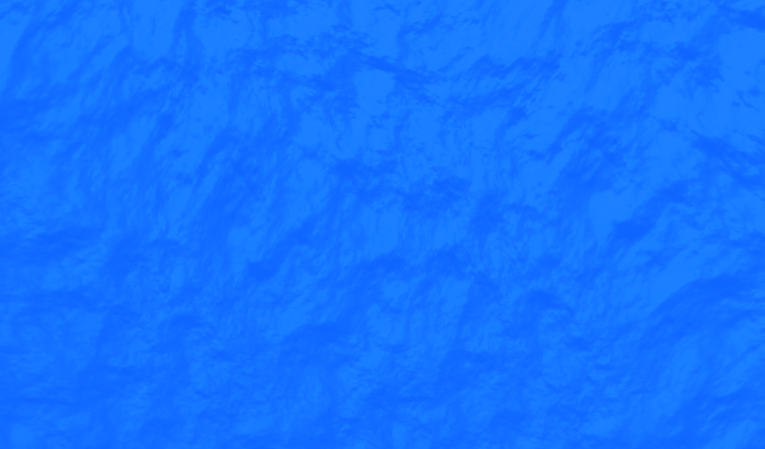先看效果图:
再看代码:文章来源地址https://www.toymoban.com/news/detail-468855.html
<!DOCTYPE html>
<html lang="en">
<head>
<meta charset="UTF-8">
<title>发光的按钮</title>
<style>
* {
border: 0;
box-sizing: border-box;
margin: 0;
padding: 0;
}
:root {
/* 按钮 */
--hue: 223;
--sat: 10%;
/* 白色 */
--hue2: 223;
--sat2: 90%;
--light2: 60%;
/* 其他 */
--primary: hsl(var(--hue2),var(--sat2),var(--light2));
--trans-dur: 0.3s;
--trans-timing: ease-in-out;
--trans-timing2: cubic-bezier(0.42,-1.84,0.42,1.84);
--trans-timing3: cubic-bezier(0.42,0,0.42,1.84);
font-size: 20px;
}
body,
button {
font: 1em/1.5 sans-serif;
}
body {
height: 100vh;
transition:
background-color var(--trans-dur),
color var(--trans-dur);
}
main {
display: flex;
flex-direction: column;
width: 100%;
height: 100%;
}
/* 白 */
.col {
background-image: linear-gradient(hsl(var(--hue),var(--sat),90%),hsl(var(--hue),var(--sat),75%));
display: flex;
flex: 1;
padding: 1.5em 0;
min-height: 13em;
}
.btn {
background-color: transparent;
background-image: linear-gradient(hsl(var(--hue),var(--sat),80%),hsl(var(--hue),var(--sat),85%));
border-radius: 50%;
box-shadow:
0 0 0 0.125em hsla(var(--hue2),var(--sat2),50%,0),
0 0 0.25em hsl(var(--hue),var(--sat),55%) inset,
0 0.125em 0.125em hsl(var(--hue),var(--sat),90%);
cursor: pointer;
margin: auto;
outline: transparent;
position: relative;
width: 10em;
height: 10em;
transition: box-shadow var(--trans-dur) var(--trans-timing);
-webkit-tap-highlight-color: transparent;
}
.btn:focus-visible {
box-shadow:
0 0 0 0.125em hsla(var(--hue2),var(--sat2),50%,1),
0 0 0.25em hsl(var(--hue),var(--sat),55%) inset,
0 0.125em 0.125em hsl(var(--hue),var(--sat),90%);
}
.btn:before,
.btn:after {
border-radius: inherit;
content: "";
display: block;
position: absolute;
}
.btn:before {
background-image: linear-gradient(hsl(var(--hue),var(--sat),90%),hsl(var(--hue),var(--sat),80%));
box-shadow: 0 0.75em 0.75em 0.25em hsla(var(--hue),0%,0%,0.3);
top: 1.5em;
left: 1.5em;
width: 7em;
height: 7em;
transition:
box-shadow var(--trans-dur) var(--trans-timing2),
transform var(--trans-dur) var(--trans-timing2);
}
.btn:after {
background-color: hsl(var(--hue),var(--sat),75%);
background-image: linear-gradient(hsla(var(--hue),var(--sat),90%,0),hsl(var(--hue),var(--sat),90%));
box-shadow:
0 0.0625em 0 hsl(var(--hue),var(--sat),90%) inset,
0 -0.0625em 0 hsl(var(--hue),var(--sat),90%) inset,
0 0 0 0 hsla(var(--hue2),var(--sat2),var(--light2),0.1) inset;
top: 3em;
left: 3em;
width: 4em;
height: 4em;
transition:
background-color var(--trans-dur) var(--trans-timing),
box-shadow var(--trans-dur) var(--trans-timing),
transform var(--trans-dur) var(--trans-timing2);
}
.btn__icon {
display: block;
position: absolute;
top: calc(50% - 0.75em);
left: calc(50% - 0.75em);
width: 1.5em;
height: 1.5em;
transition: filter var(--trans-dur) var(--trans-timing);
z-index: 1;
}
.btn__icon g {
stroke: hsl(var(--hue),var(--sat),70%);
transition: stroke var(--trans-dur) var(--trans-timing);
}
.btn__sr {
overflow: hidden;
position: absolute;
width: 1px;
height: 1px;
}
.btn[aria-pressed="true"]:before,
.btn[aria-pressed="true"]:after,
.btn[aria-pressed="true"] .btn__icon {
transform: scale(0.98);
}
.btn[aria-pressed="true"]:before {
box-shadow: 0 0.375em 0.375em 0 hsla(var(--hue),0%,0%,0.3);
transition-timing-function: var(--trans-timing3);
}
.btn[aria-pressed="true"]:after {
background-color: hsl(var(--hue),var(--sat),90%);
box-shadow:
0 0.0625em 0 hsla(var(--hue2),var(--sat2),var(--light2),0.5) inset,
0 -0.0625em 0 hsla(var(--hue2),var(--sat2),var(--light2),0.5) inset,
0 0 0.75em 0.25em hsla(var(--hue2),var(--sat2),var(--light2),0.1) inset;
transition-timing-function: var(--trans-timing), var(--trans-timing), var(--trans-timing3);
}
.btn[aria-pressed="true"] .btn__icon {
filter: drop-shadow(0 0 0.25em var(--primary));
}
.btn[aria-pressed="true"] .btn__icon g {
stroke: var(--primary);
}
/* 黑 */
.col--dark {
background-image: linear-gradient(hsl(var(--hue),var(--sat),20%),hsl(var(--hue),var(--sat),5%));
}
.col--dark .btn {
background-image: linear-gradient(hsl(var(--hue),var(--sat),10%),hsl(var(--hue),var(--sat),15%));
box-shadow:
0 0 0 0.125em hsla(var(--hue2),var(--sat2),50%,0),
0 0 0.25em hsl(var(--hue),var(--sat),5%) inset,
0 0.125em 0.125em hsl(var(--hue),var(--sat),25%);
}
.col--dark .btn:focus-visible {
box-shadow:
0 0 0 0.125em hsla(var(--hue2),var(--sat2),50%,1),
0 0 0.25em hsl(var(--hue),var(--sat),5%) inset,
0 0.125em 0.125em hsl(var(--hue),var(--sat),25%);
}
.col--dark .btn:before {
background-image: linear-gradient(hsl(var(--hue),var(--sat),20%),hsl(var(--hue),var(--sat),10%));
box-shadow: 0 0.75em 0.75em 0.25em hsla(var(--hue),0%,0%,0.7);
}
.col--dark .btn:after {
background-color: hsl(var(--hue),var(--sat),10%);
background-image: linear-gradient(hsla(var(--hue),var(--sat),20%,0),hsl(var(--hue),var(--sat),20%));
box-shadow:
0 0.0625em 0 hsl(var(--hue),var(--sat),25%) inset,
0 -0.0625em 0 hsl(var(--hue),var(--sat),25%) inset,
0 0 0 0 hsla(var(--hue2),var(--sat2),var(--light2),0.1) inset;
}
.col--dark .btn__icon g {
stroke: hsl(var(--hue),var(--sat),5%);
}
.col--dark .btn[aria-pressed="true"]:before {
box-shadow: 0 0.375em 0.375em 0 hsla(var(--hue),0%,0%,0.7);
}
.col--dark .btn[aria-pressed="true"]:after {
background-color: hsl(var(--hue),var(--sat),20%);
box-shadow:
0 0.0625em 0 hsla(var(--hue2),var(--sat2),var(--light2),0.5) inset,
0 -0.0625em 0 hsla(var(--hue2),var(--sat2),var(--light2),0.5) inset,
0 0 0.75em 0.25em hsla(var(--hue2),var(--sat2),var(--light2),0.1) inset;
}
@media (min-width: 768px) {
main {
flex-direction: row;
}
}
</style>
</head>
<body>
<main>
<div class="col">
<button id="btn1" class="btn" type="button" aria-pressed="false">
<svg class="btn__icon" viewBox="0 0 24 24" width="24px" height="24px" aria-hidden="true">
<g stroke="currentColor" stroke-width="2" stroke-linecap="round">
<polyline points="12,1 12,10" />
<circle fill="none" cx="12" cy="13" r="9" stroke-dasharray="49.48 7.07" stroke-dashoffset="10.6" />
</g>
</svg>
<span class="btn__sr">Power (Light)</span>
</button>
</div>
<div class="col col--dark">
<button id="btn2" class="btn" type="button" aria-pressed="false">
<svg class="btn__icon" viewBox="0 0 24 24" width="24px" height="24px" aria-hidden="true">
<g stroke="currentColor" stroke-width="2" stroke-linecap="round">
<polyline points="12,1 12,10" />
<circle fill="none" cx="12" cy="13" r="9" stroke-dasharray="49.48 7.07" stroke-dashoffset="10.6" />
</g>
</svg>
<span class="btn__sr">Power (Dark)</span>
</button>
</div>
</main>
</body>
<script>
window.addEventListener("DOMContentLoaded",() => {
const b1 = new OnOffButton("#btn1");
const b2 = new OnOffButton("#btn2");
});
class OnOffButton {
constructor(el) {
this.el = document.querySelector(el);
this.el?.addEventListener("click",this.power.bind(this));
}
power() {
const pressed = this.el?.getAttribute("aria-pressed") === "true";
this.el?.setAttribute("aria-pressed",`${!pressed}`);
}
}
</script>
</html>
文章来源:https://www.toymoban.com/news/detail-468855.html
到了这里,关于分享一组真实的按钮的文章就介绍完了。如果您还想了解更多内容,请在右上角搜索TOY模板网以前的文章或继续浏览下面的相关文章,希望大家以后多多支持TOY模板网!